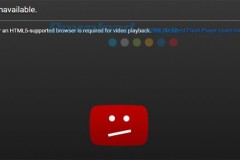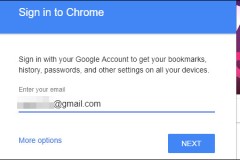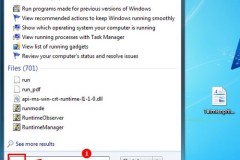Việc video tự động phát khi truy cập vào một website nào đó đôi khi khiến bạn khó chịu và sẽ tốn dữ liệu di động nếu bạn đang dùng 3G. Tuy nhiên, chỉ cần thực hiện vài thao tác dưới đây bạn có thể loại bỏ được điều đó trên trình duyệt Chrome hay Firefox.
Chrome
Bước 1: Nhấn vào biểu tượng trình đơn ( 3 dấu gạch ngang ) ở góc bên phải trên cùng, chọn mục 'Cài đặt'
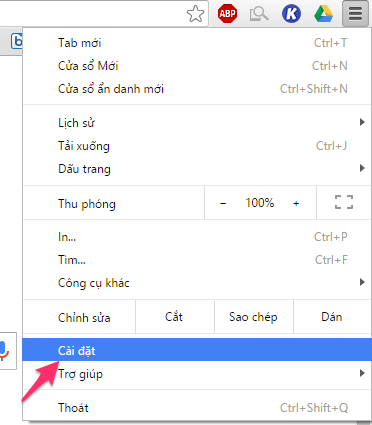
Bước 2: Hiển thị nội dung nâng cao rồi trong mục 'Bảo mật' nhấn chọn 'Cài đặt nội dung'
Bước 3: Bảng Cài đặt nội dung hiện lên, ta tìm chọn mục Plugin rồi đánh dấu vào ô 'Hãy để tôi chọn thời điểm chạy nội dung plugin' -> tiếp tục chọn 'Quản lý plugin riêng lẻ' (phần chữ gạch chân màu xanh).
Bước 5: Tìm plugin Adobe Flash Player, bỏ chọn mục Luôn được phép chạy.
Sau khi hoàn tất các bước ở trên thì trình duyệt Chrome sẽ không tự động phát video nữa. Tuy nhiên đây là cách để chặn các flash video.
Để chặn thêm các HTML5 video bạn cần tải thêm tiện ích mở rộng Disable HTML5 Autoplay. Sau khi cài đặt xong thì Disable HTML5 Autoplay sẽ tự động kích hoạt chế độ chặn.
Tải Disable HTML5 tại đây
Firefox
Bước 1: Chọn bấm vào nút trình đơn ( biểu tượng 3 dấu gạch ngang ), chọn Add-on.
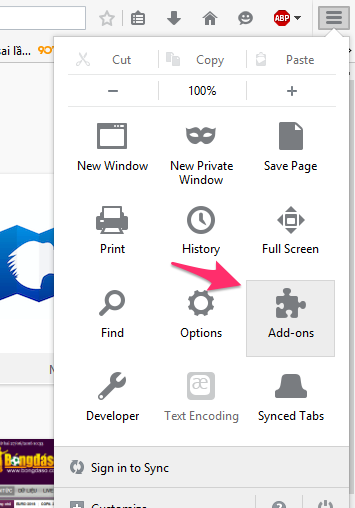
Bước 2: Thẻ trình duyệt xuất hiện, chọn tiếp mục Plugin. Trong mục Plugin vừa chọn tìm plugin có tên “Shockwave flash” và chuyển từ chế độ 'Always Activate' sang 'Ask to Activate'
Để chặn các HTML5 video, bạn cần làm theo các bước sau:
Tại thanh địa chỉ, bạn hãy nhập аbout:config, chọn tiếp dòng chữ màu xanh I’ll be careful, I promise. Xuất hiện trang thiết lập nâng cao của Firefox, tại đây bạn tìm chọn mục 'Media.autoplay.enabled' -> kích chuột phải chọn Toggle.
Giá trị của mục này sẽ tự động chuyển thành False.
Với các thao tác đơn giản trên bạn sẽ không bị làm phiền bởi các video trên Chrome hay Firefox.
Chúc các bạn thành công!
Hồng Sơn